2023년 Apple Music 오프라인 재생 목록 안내
오프라인에서 재생할 수 있는 Apple Music 재생 목록을 만드는 방법이 궁금하신가요? 이것은 온라인 Apple Music 컬렉션에서 선택한 노래의 재생 목록입니다. 우리가 알고 있는 바와 같이, Apple은 현재 약 85만 곡에 달하는 방대한 양의 노래를 보유하고 있습니다. 여기에는 AI 디스커버리 모드를 통해 생성된 인기곡, 희귀 컬렉션 및 개인화 컬렉션이 포함됩니다.
추가로 가르쳐드립니다 Apple Music에서 음악을 다운로드하는 방법 알라 Apple Music 다운로더 유형. 음악 수집가로서 우리는 좋아하는 노래를 쉽게 찾을 수 있도록 음악을 정리하는 방법도 찾아보겠습니다.
재생 목록, 관리 방법, 오프라인 청취를 위해 준비하는 방법을 알려드리겠습니다. 또한 제한 없이 모든 미디어 플레이어에서 음악을 변환, 구성 및 재생할 수 있는 타사 앱도 소개할 예정입니다.
우리도 당신을 도울 것입니다 Apple Music 보관함을 복원하는 방법. Apple Music 구독을 종료하는 즉시 음악 라이브러리도 사라지기 때문에 이것은 중요한 작업입니다.
기사 내용 1 부. Apple 음악을 오프라인으로들을 수 있습니까?파트 2. 전체 Apple 음악 라이브러리를 다운로드하고 Apple 음악을 오프라인 재생 목록으로 만들려면 어떻게합니까? 3 부. 지원되지 않는 장치에서 Apple 음악 오프라인 재생 목록 만들기 4 부. 개요
1 부. Apple 음악을 오프라인으로들을 수 있습니까?
Apple Music이 출시되었을 때 모두가 이를 테스트해 보고 싶어했습니다. 경쟁사와 병행할 수 있는 음악 스트리밍 기능을 갖추고 있었습니다. Apple Music이 이들과 차별화되는 점은 점점 늘어나는 음악 라이브러리였습니다.
오늘 기준으로 이미 85만 곡까지 늘어났습니다(그리고 여전히 증가하고 있습니다!). 서버에 있는 이 엄청난 양의 음악을 사용하면 분명히 일종의 보안을 적용할 것입니다. 그래서 그들은 FairPlay라는 기술을 개발했습니다.
FairPlay 노래 트랙에 보안 키를 삽입하는 기술입니다(예: CD). 이 노래를 재생하기 전에 Apple 서버에서 확인해야 합니다. 이것이 Apple Music 노래를 재생하기 전에 Apple ID와 암호로 Apple 기기를 인증해야 하는 이유입니다.
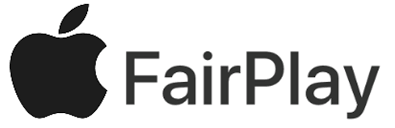
이 프로세스를 통해 Apple의 노래는 음악 불법 복제로부터 보호됩니다. 여기에는 모든 Apple Music 오프라인 재생 목록. 또한 불법 음악 유통업자가 자신의 노래를 훔쳐 이익을 취하는 것으로부터 보호받습니다. 이것이 바로 Apple Music을 오프라인 콘텐츠로 다운로드하는 이유입니다. Apple Music 구독을 취소한 후에는 재생할 수 없습니다.
또한 승인되지 않은 미디어 플레이어에서도 재생할 수 없습니다. 물론 한 PC나 장치에서 다른 PC나 장치로 복사할 수 있지만 플레이 시 이러한 제한 사항으로 인해 플레이할 수는 없습니다.
Apple Music 다운로드는 오프라인으로 재생할 수 있으며 Apple은 이 기능을 보호하는 방법을 찾았습니다. 그들의 장치에서 노래를 재생하기 위해 활성 인터넷 연결이 필요하지 않기 때문에 이는 실제로 좋은 조치입니다. 이를 통해 장치에 수천 곡의 노래를 로드할 수 있으며 언덕에서 배낭을 메거나 도로 자전거를 타는 동안 휴대할 수 있습니다.
데이터 요금은 걱정하지 않으셔도 됩니다. 또한 음악 스트리밍 시 안정적인 인터넷 연결에 대해 걱정할 필요가 없습니다. 음악이 모두 장치에 오프라인 저장소로 저장되기 때문입니다.
파트 2. 전체 Apple 음악 라이브러리를 다운로드하고 Apple 음악을 오프라인 재생 목록으로 만들려면 어떻게합니까?
Apple Music은 전체 음악 라이브러리를 다운로드하는 것을 약간 어렵게 만들었습니다. 이것은 음악 다운로드 서비스가 아니라 음악 스트리밍 서비스를 의미했기 때문일 것입니다. 음악 다운로드 서비스 옵션의 경우 여전히 iTunes Music 스토어가 있으며 단일 음악 구매에 사용할 수 있습니다.
우리가 사용할 기술은 Apple Music 오프라인 재생 목록 여기에는 전체 Apple Music 라이브러리가 포함됩니다. Apple Music 메뉴에서 사용할 수 있는 Smart Playlist라는 것을 사용할 것입니다. 각 장치에 대한 아래 단계를 참조하십시오.
#1. iOS 또는 Android 기기
- 애플 뮤직 앱을 엽니다.
- 아래 라이브러리로 이동합니다.
- 다음으로 재생 목록으로 이동하여 + 아이콘을 선택하여 새 재생 목록을 추가할 수 있습니다.
- 새 재생 목록 이름을 입력합니다. "All of My Music"을 입력하면 여기에 전체 Apple Music 라이브러리가 포함된다는 것을 기억할 수 있습니다.
- 선택적으로 설명을 입력할 수도 있습니다.
- 다음으로 음악 추가라는 제목의 + 녹색 아이콘이 아래에 표시됩니다. 이 재생 목록에 음악을 추가하려면 클릭합니다.
- 다음으로 다시 라이브러리로 이동한 다음 노래로 이동합니다.
- Apple Music 보관함에 있는 모든 노래를 추가하십시오. 옆에 있는 + 아이콘을 클릭하면 됩니다.
- 완료한 후 완료를 누릅니다.
- 다시 완료를 누릅니다. 재생 목록 생성이 완료됩니다.
- 재생 목록 메뉴에서 방금 만든 재생 목록을 선택하십시오(예: "All of My Music").
- 오른쪽 상단 모서리를 참조하십시오. 아래쪽을 가리키는 화살표를 찾아야 합니다. 이것이 표시되면 이것을 누르십시오. 그러면 재생 목록의 모든 음악이 기기로 다운로드되기 시작합니다.
- 오른쪽 상단 모서리에 확인 아이콘이 표시되면 모든 항목이 이미 다운로드되었음을 의미합니다.
- 당신은 그것을 가지고 있습니다! 저장하는 방법입니다 Apple Music 오프라인 재생 목록 애플 뮤직 앱에서.
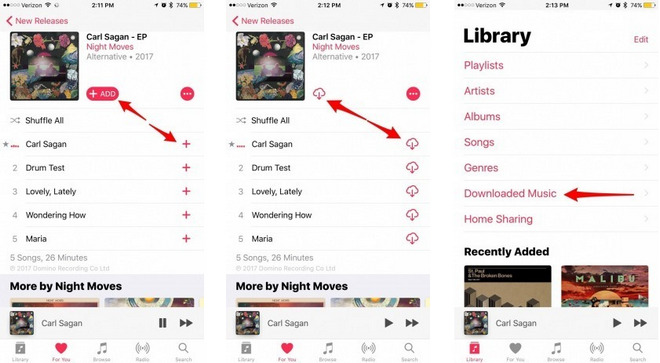
# 2. PC 또는 Mac에서
- iTunes 또는 Apple Music 앱을 엽니다. 음악 카테고리로 이동한 다음 라이브러리 탭으로 이동합니다.
- 다음으로 왼쪽 창에서 음악 재생 목록으로 이동한 다음 마우스 오른쪽 버튼을 클릭 -> 새 스마트 재생 목록으로 이동합니다.
- 새 재생 목록을 채울 매개변수가 있는 새 메뉴가 나타납니다.
- 다음 규칙에 따라 음악과 일치 항목을 확인하십시오.
- 미디어 종류 -> 음악 및 iCloud 상태 -> 일치하지 않음
- 전체 라이브러리를 저장하므로 XX개 항목으로 제한을 확인하지 마십시오.
- 라이브 업데이트에 체크 표시를 한 다음 확인을 누릅니다.
- "All of My Music"과 같은 재생 목록 이름을 입력합니다.
- 재생 목록 옆에 있는 점 3개를 누릅니다. 다운로드를 선택합니다. 모든 Apple Music을 PC 또는 Mac에 다운로드합니다.
- 당신은 그것을 가지고 있습니다! 이제 만들었습니다. Apple Music 오프라인 재생 목록 모든 Apple Music을 Mac 또는 PC로 다운로드하세요!
3 부. 지원되지 않는 장치에서 Apple 음악 오프라인 재생 목록 만들기
재생 목록을 만들어 PC에 다운로드했으므로 이제 Apple 인증이 아닌 장치에 넣어서 재생할 차례입니다. 하지만 노래가 Apple 전용 장치에 잠겨 있으면 어떻게 그런 일을 할 수 있습니까?
너의 Apple Music 오프라인 재생 목록 이상적으로는 원하는 모든 장치에서 재생할 수 있어야 합니다. 글쎄, 이것은 타사 앱을 사용하는 경우에만 가능합니다.
이 앱은 TunesFun 애플 뮤직 변환기. TunesFun FairPlay 기술로 생성된 장치에서 DRM(Digital Rights Management)을 제거합니다. 이제 원하는 방식으로 개인적으로 노래 파일을 자유롭게 사용할 수 있습니다.
또한 시장에 있는 모든 장치와 호환되는 새로운 형식으로 파일을 변환할 수도 있습니다. 이는 이 음악 변환기를 통해 얻을 수 있는 유연성입니다.
절차는 아래 단계를 참조하십시오.
1. 2부의 단계를 거칩니다.
2. 다운로드 TunesFun 애플 뮤직 컨버터. 링크는 아래에서 찾을 수 있습니다.
3. 열려있는 TunesFun. 라이브러리로 이동합니다. 이것은 이미 iTunes 또는 Apple Music과 동기화되어 있습니다.
4. 이제 왼쪽 창으로 이동합니다. 재생 목록에서 생성한 재생 목록을 선택합니다.
5. 라이브러리로 돌아가서 위의 이름 열을 확인합니다. 재생 목록에서 모든 노래를 선택해야 합니다.

6. 아래의 출력 설정에서 출력 디렉토리를 변경할 수 있습니다. 출력 형식은 범용 음악 파일 형식이므로 MP3로 설정합니다.

7. 변환을 클릭하여 변환을 시작합니다.

8. 완료되면 완료 탭으로 이동합니다.
9. 출력 파일 보기를 클릭하여 출력 디렉터리로 이동합니다.
10. 이제 이 파일이나 폴더를 원하는 음악 플레이어로 끌어다 놓을 수 있습니다. USB 케이블을 사용하여 연결하거나 다른 방법을 통해 업로드하십시오.
11. 당신은 그것을 가지고 있습니다! 방금 다운로드했습니다. Apple Music을 오프라인 재생 목록으로 당신의 장치에!
4 부. 개요
여기에서 생성하는 단계를 설명했습니다. Apple Music 오프라인 재생 목록 기기에 다운로드하세요. 이는 몇 가지 제한 사항을 적용하는 Apple 방식을 사용하여 수행할 수 있습니다.
더 유연한 또 다른 방법이 있는데, 이는 타사 앱을 사용하는 것입니다. TunesFun 노래의 모든 제한을 해제하는 Apple Music Converter.
코멘트를 남겨주세요